Google E-Tablolar'da satırların nasıl kilitleneceğini bilmek yardımcı olabilir. Bir belge üzerinde işbirliği yapıyorsanız, başkalarının dosyadaki bazı şeyleri düzenlemesi gerekebilir. Ancak, kimsenin dokunmasını istemediğiniz bazı satırlar veya hücreler olabilir. İyi haber şu ki, belirli bir hücreyi, sütunu veya tüm satırı korumanın bir yolu var. İşte izlenecek adımlar.
Google Sayfa Hücrelerinde Düzenleme Nasıl Önlenir?
Google E-Tablolar'da bir hücreyi veya satırı kilitlemek bilgilerinizi güvende tutmanıza yardımcı olur. Birisi kasıtlı olarak bir şeyi değiştirmek istemeyebilir, ancak kazalar olur. Doğru hücreyi düzenlediğinizi düşünürsünüz, ancak daha sonra yanlış olanı düzenlediğinizi göremeyecek kadar yorgun olduğunuzu anlarsınız. Belirli bilgileri nasıl koruyacağınız aşağıda açıklanmıştır.
Google E-Tablolar dosyasını açtıktan sonra, bir hücreye sağ tıklayın ve seçenekler listesi göründüğünde, Daha fazla eylem seçeneği görüntüleyin. Listenin en altında olacak.
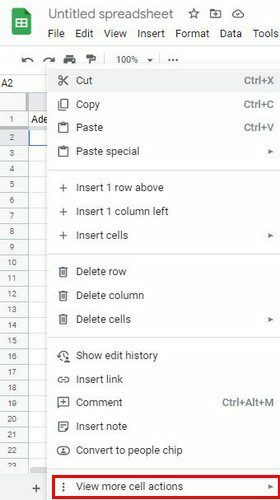
Tıkla Koruma Aralığı yan menü göründüğünde seçenek. Şimdi Korumalı sayfalar ve aralıklar seçeneklerini görmelisiniz. Korumak istediğiniz hücre sayısı aralığını manuel olarak girebilirsiniz. Veya kilitlemek istediğiniz hücreleri seçebilirsiniz. Bunları seçtiğinizde, aralığa otomatik olarak girilecektir.
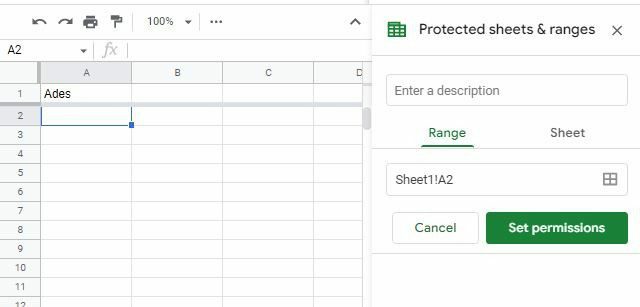
Tıkla İzinleri ayarla sağ alttaki seçenek. Burada, düzenlemeleri yalnızca sizin yapabileceğiniz şekilde ayarlayabilir veya herhangi bir şeyi düzenlemek isteyen herkese Google E-Tablolar'ın bir uyarı göstermesini sağlayabilirsiniz. Bu şekilde, herhangi bir şeyi değiştirmeden önce hangi bilgileri akıllarında tutmaları gerektiğini bilirler.
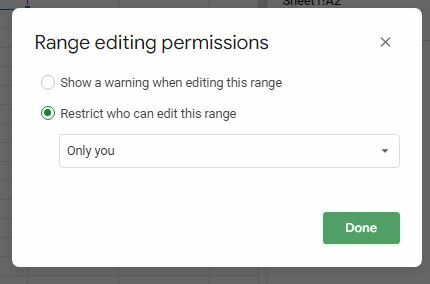
Başkalarının hücreyi düzenlemesine izin vermek istiyorsanız, Yalnızca Siz yazan yerin sağındaki açılır menüyü tıklayın. Özel seçeneğini belirleyin ve düzenleme erişimi vermek istediklerinizi ekleyin. E-posta adreslerini girmeniz gerekecek.
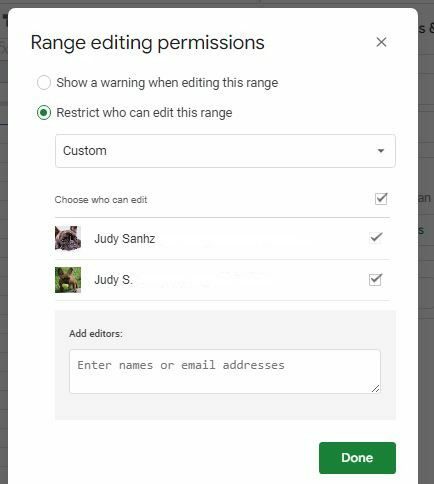
Kilitleme Sütunları
Sütunları kilitlemek de mümkündür. Kilitlemek istediğiniz sütunu seçtiğinizden emin olun. Sütuna sağ tıklayabilir veya imleci hücrenin üzerine getirdiğinizde görünen açılır menü simgesine tıklayabilirsiniz. Senin için hangisi daha kolaysa. Her iki seçenek de sizi aynı yere götürür.
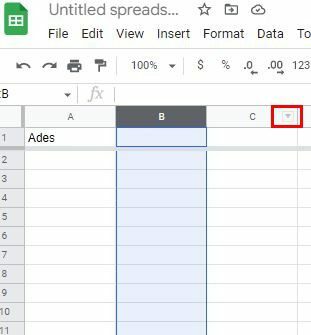
Seçenekler listesi göründüğünde, yazana tıklayın. Daha fazla sütun seçeneği görüntüleyin, bunu takiben Koruma Aralığı. Burada, önceki bölümdeki hücrelerde yaptığınız gibi izni ayarlayabilirsiniz. Tüm bir sayfayı kilitlemek istiyorsanız, sayfa sekmesine tıklayın ve sayfanızda kimin ne yapabileceğine karar vermek için izinleri ayarla sekmesini seçin. Bitişik olmayan hücreleri kilitlemek istiyorsanız, bunu tek adımda yapma seçeneği olmadığı için bunu tek tek yapmanız gerekir.
Bir şeyleri düzenleyebilir veya başkalarının düzenlemesine izin verebilecek tek kişi siz olursunuz. Ayrıca, herhangi biri herhangi bir şeyi değiştirmeden önce Google E-Tablolar'ın bir uyarı göstermesini sağlayabilirsiniz. Akılda tutulması gereken bir şey daha, Google E-Tablosu'ndaki hücreleri, sütunları veya sayfaları kilitlemenin şu anda Android veya iOS uygulamasında yapılabilen bir şeydir.
Kilit açma
Bir süre sonra kilidi kaldırmak isterseniz, bu mümkündür. Hücrenin, satırın veya sayfanın kilidini açmak için herhangi bir hücreye sağ tıklayın ve şuraya gidin:
- Daha fazla hücre eylemi görüntüle
- Koruma aralığı
Bunlar hücreyi kilitlemek için izlediğiniz adımlardır, ancak bu adımlar sizi daha önce kilitlemiş olduğunuz diğer her şeye de götürür. Sağda, engellediğiniz her şeyi göreceksiniz. Kilidi açmak istediğinize tıklayın ve sağ üstteki çöp kutusu simgesine tıklayın. Bir onay mesajı alacaksınız ve bunu geri almak istediğinizden eminseniz kaldır düğmesine tıklayın.
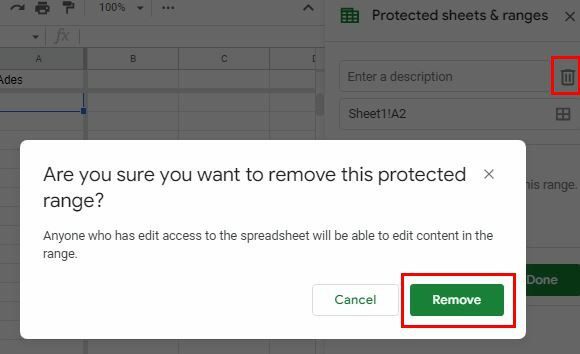
Çözüm
Google E-Tablolar'da kilitleme söz konusu olduğunda, farklı seçenekleriniz vardır. Tek bir hücreyi, bir satırı ve hatta tüm sayfayı kilitleyebilirsiniz. Başkalarının dosyayla ne yapmasını istediğinize de karar verebilirsiniz. Ayrıca herkesi engelleyebilir ve her şeyi değiştirebilecek tek kişi olabilirsiniz. Bu seçeneği ne kadar yararlı buluyorsunuz? Düşüncelerinizi aşağıdaki yorumlarda paylaşın ve makaleyi sosyal medyada başkalarıyla paylaşmayı unutmayın.